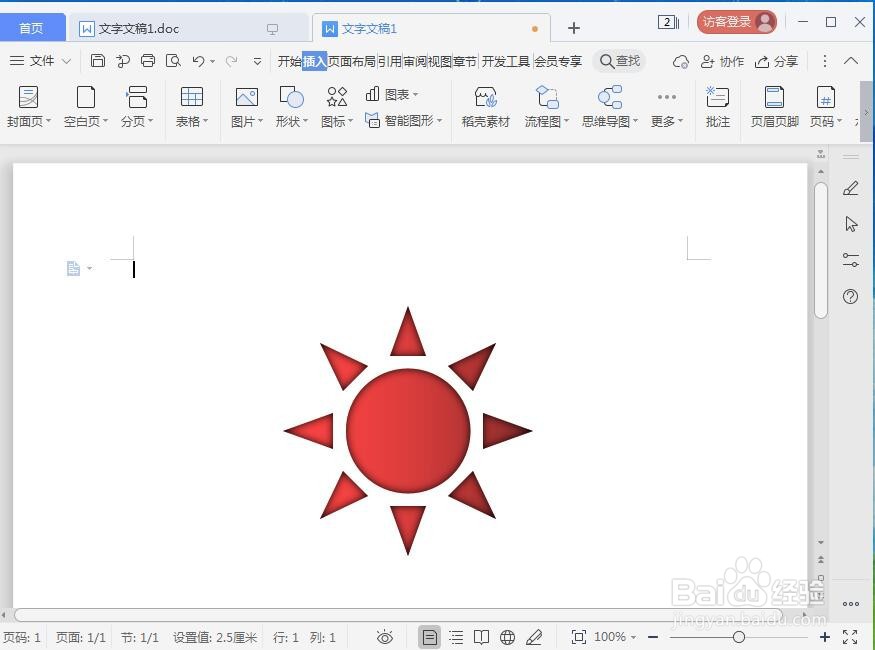1、打开wps文字,进入其主界面;
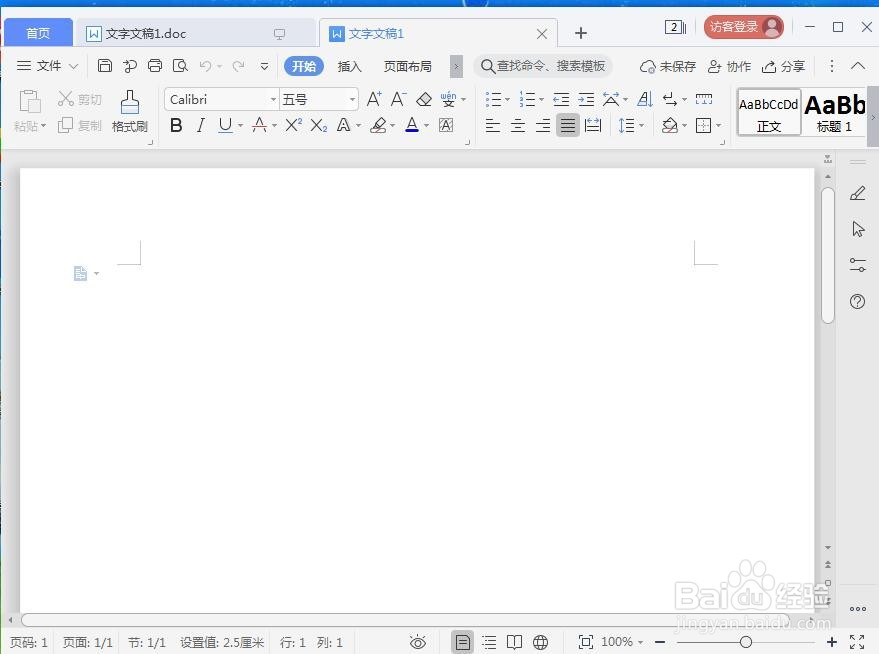
2、点击插入菜单,选择形状工具;
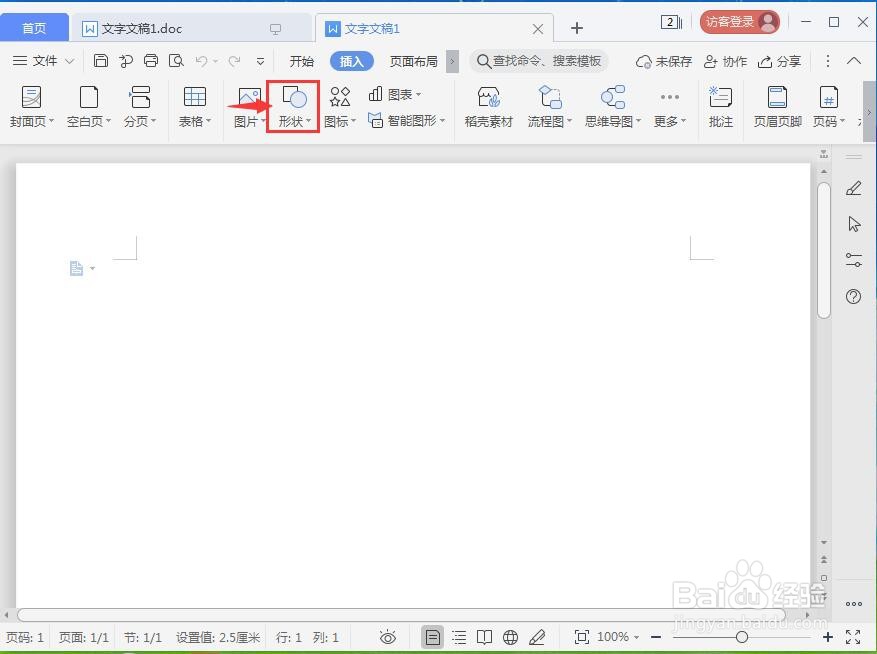
3、在基本形状中点击太阳形;
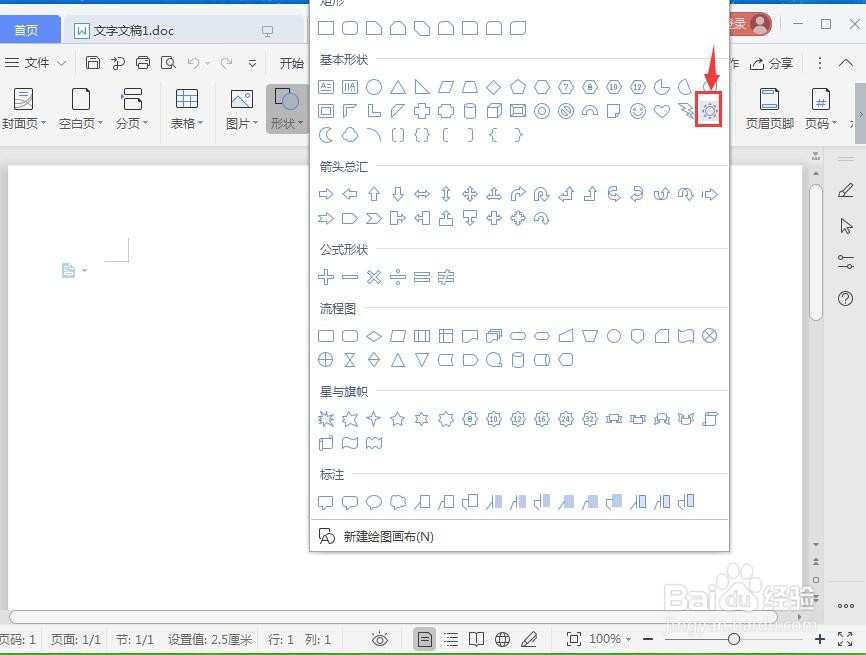
4、按下鼠标左键不放,拖动鼠标,画出一个太阳形;
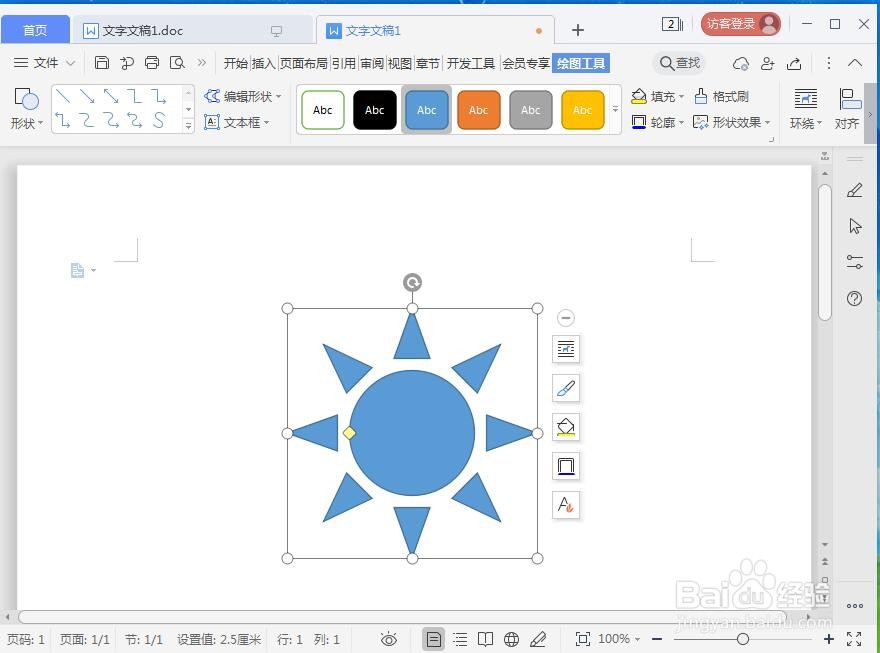
5、点击填充,选择渐变下的红色渐变;
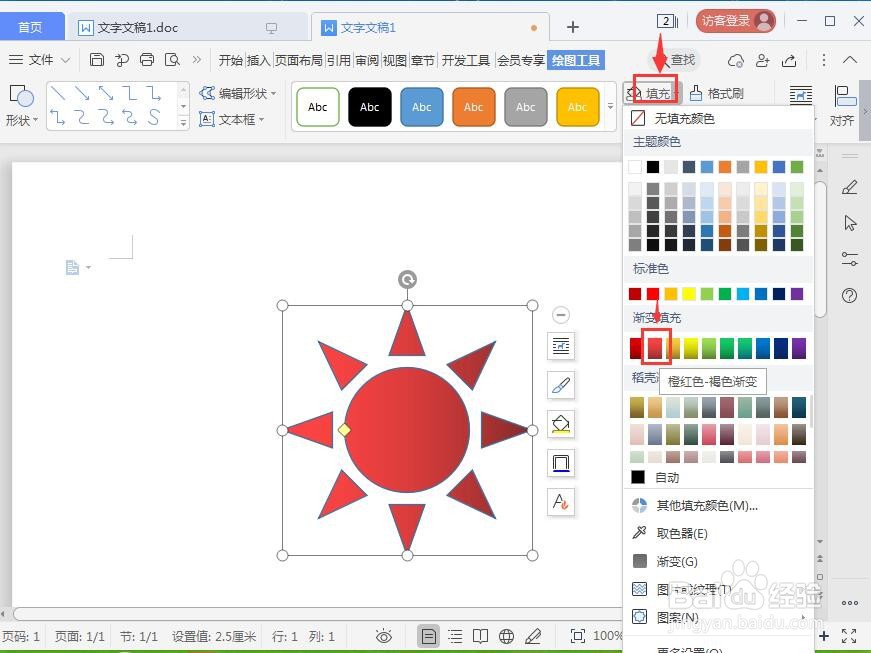
6、点击形状效果,选择阴影,添加内部居中样式;
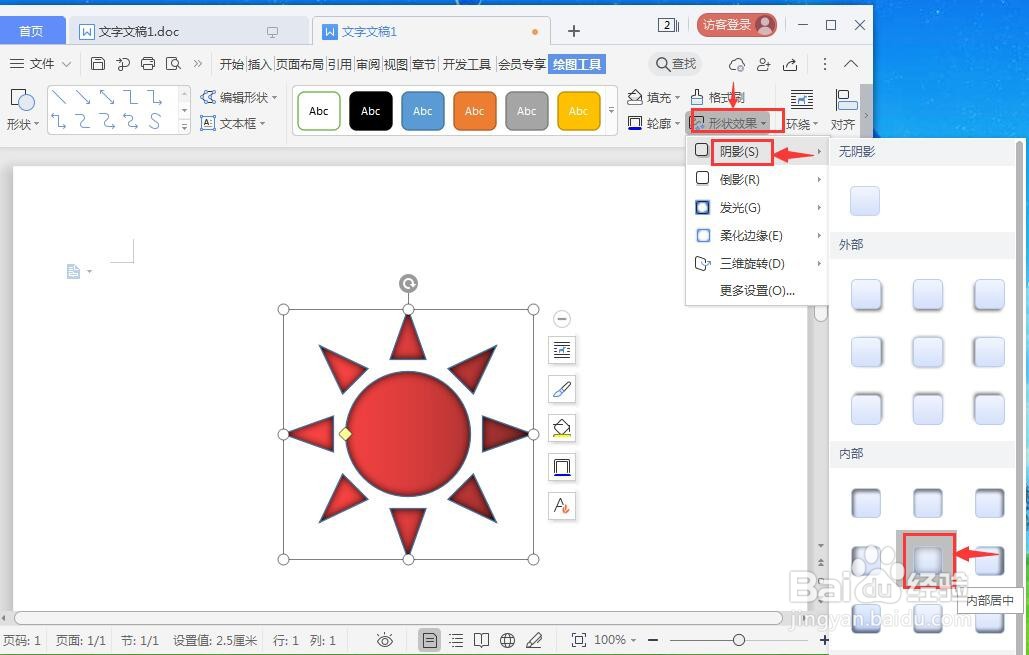
7、我们就在wps文字中给太阳形添加好了红色渐变和阴影。
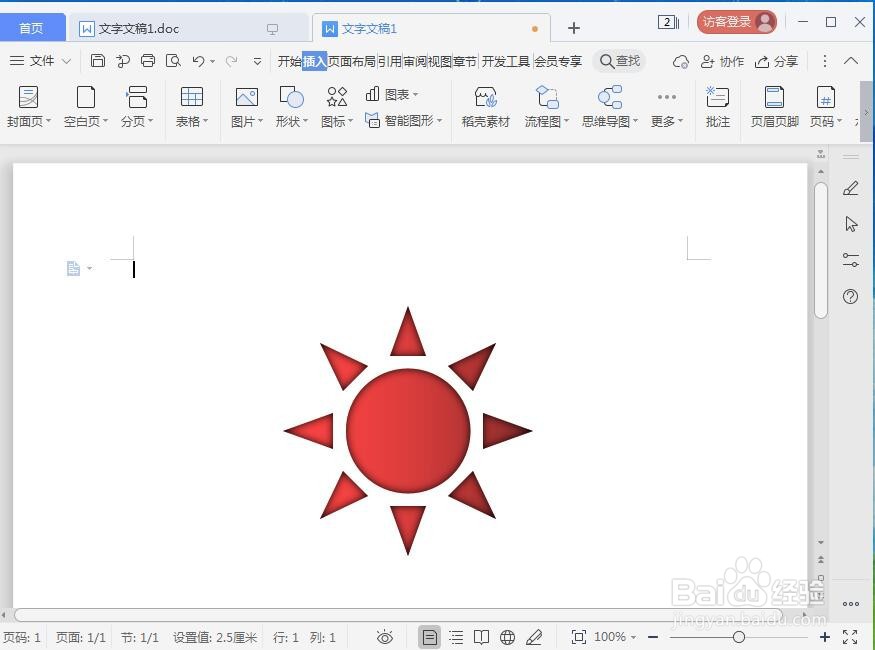
时间:2024-10-19 04:12:23
1、打开wps文字,进入其主界面;
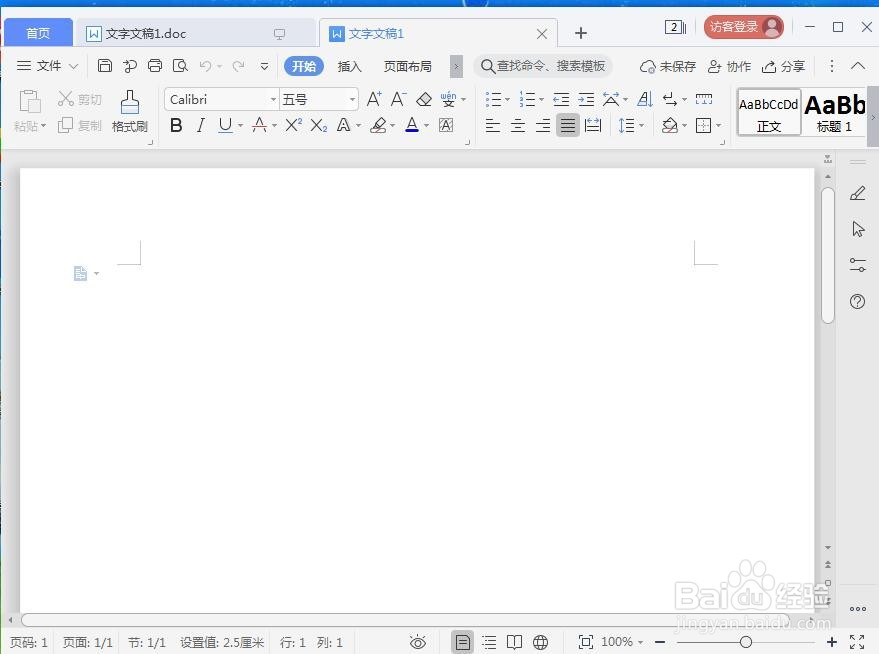
2、点击插入菜单,选择形状工具;
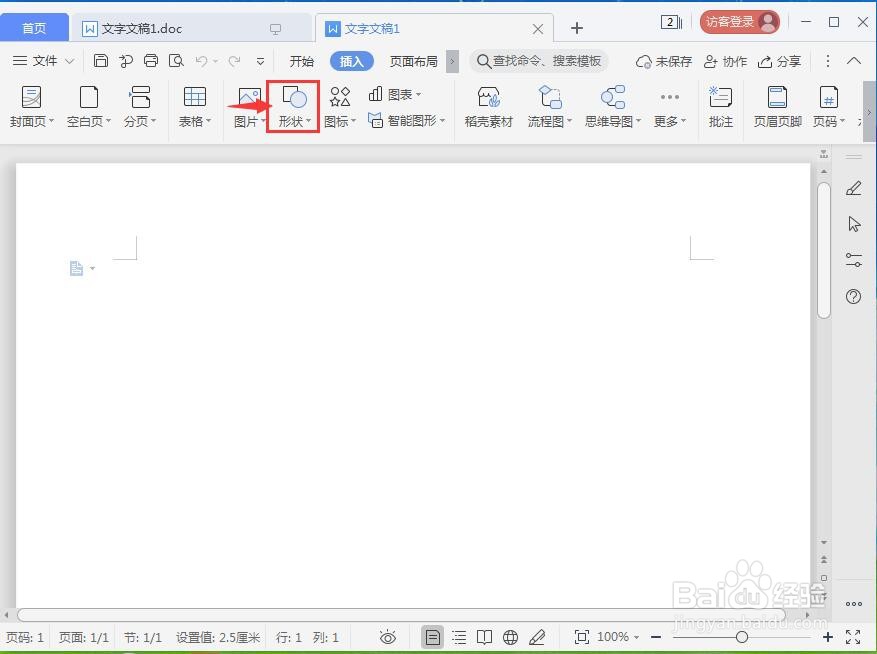
3、在基本形状中点击太阳形;
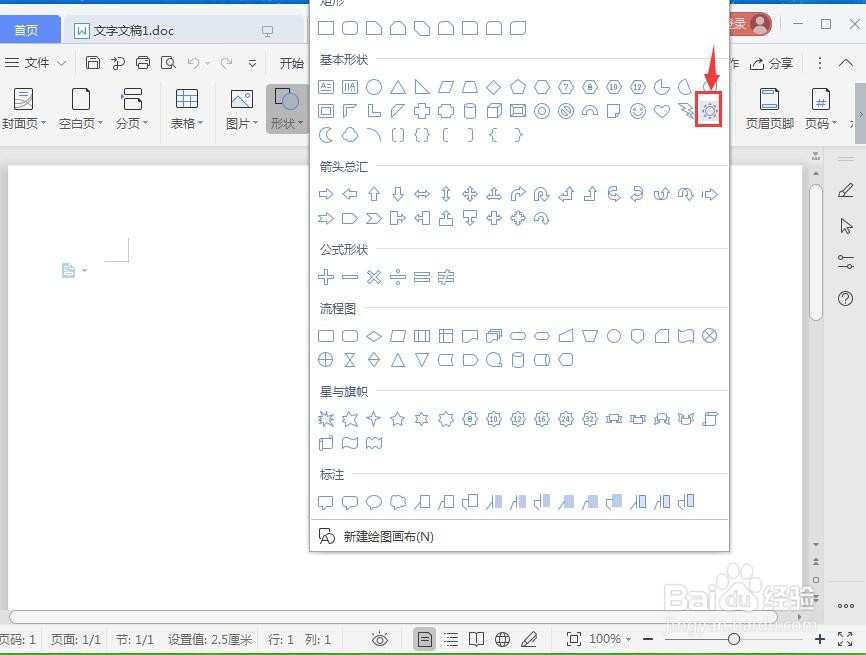
4、按下鼠标左键不放,拖动鼠标,画出一个太阳形;
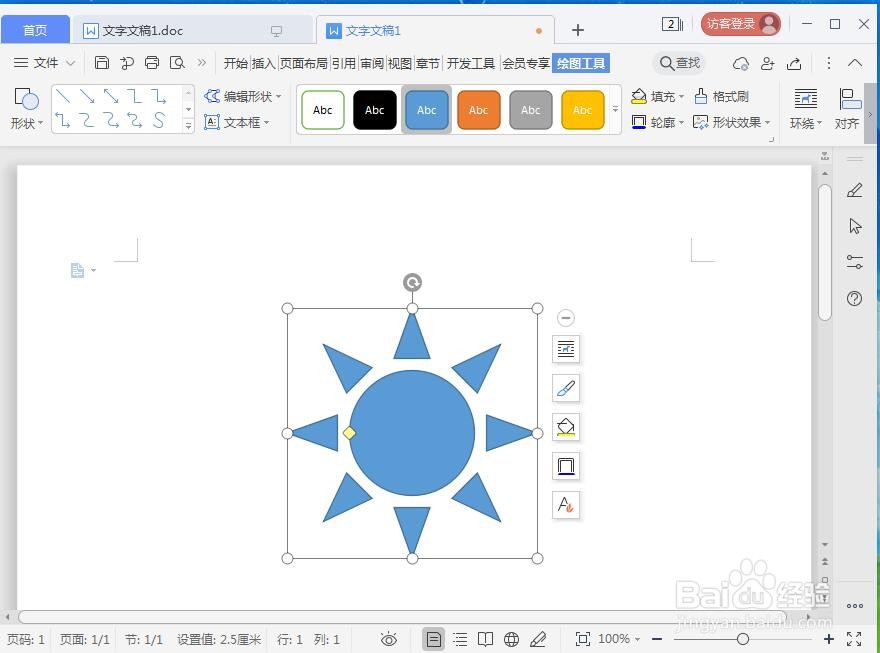
5、点击填充,选择渐变下的红色渐变;
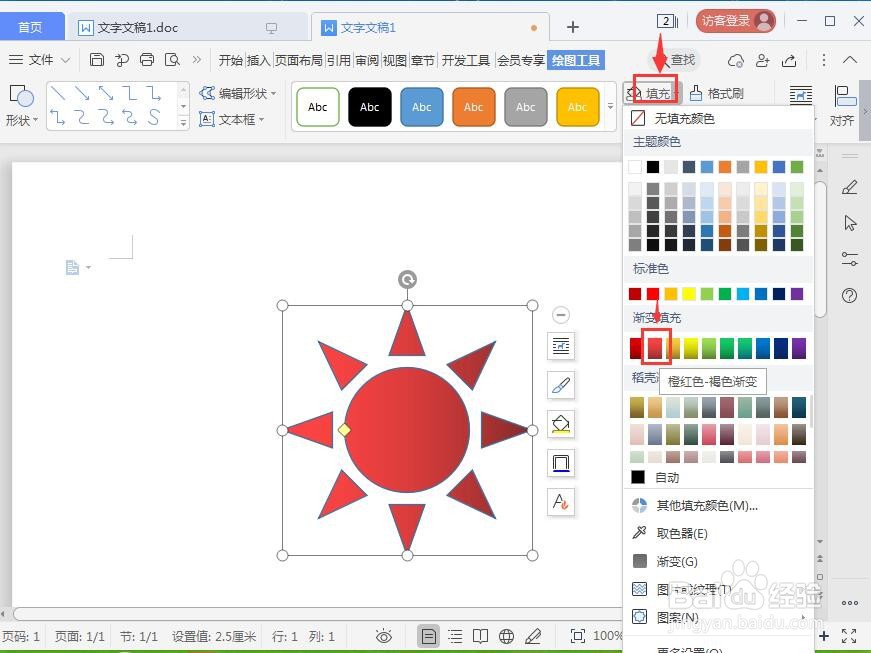
6、点击形状效果,选择阴影,添加内部居中样式;
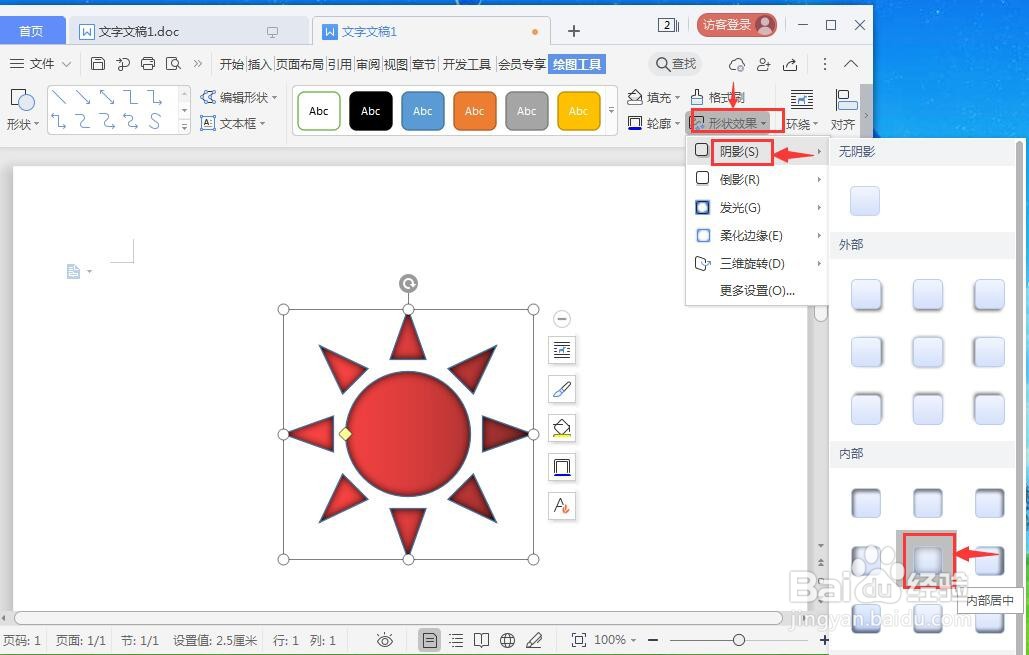
7、我们就在wps文字中给太阳形添加好了红色渐变和阴影。